AutoCAD2015软件安装图文教程
大家好,我是小溜。CAD是一款非常实用的绘图建模软件。软件的应用领域广泛,如建筑、土木工程、电器工程和制造业等,都非常的受欢迎。虽说CAD软件整体都不错,但是很多新手不知道怎样安装CAD,不清楚具体的步骤,那么今天就来分享一波AutoCAD2015软件安装图文教程给大家参考。
想要更深入的了解“CAD”可以点击免费试听溜溜自学网课程>>
工具/软件
电脑型号:联想(lenovo)天逸510s; 系统版本:Windows7; 软件版本:CAD2015
方法/步骤
第1步
第一步:安装CAD2015 32位英文版,解压CAD2015 32位准备安装
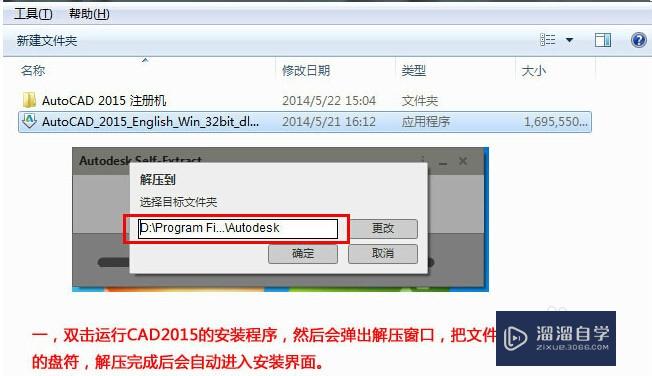
第2步
第二步:正式安装CAD2015 64位英文版
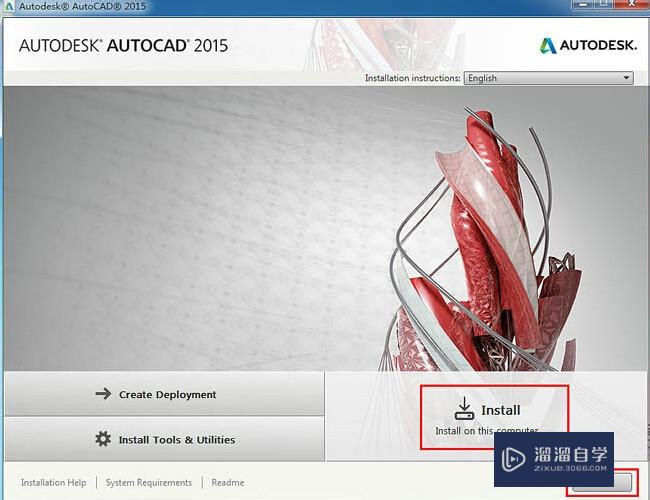
第3步
第三步:接受安装许可协议
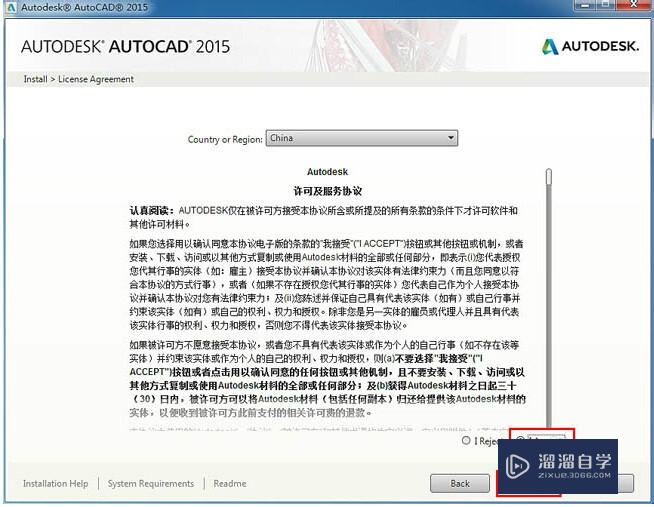
第4步
第四步:安装CAD2015 32位英文版软件产品信息(首先选择语言类型为(简体中文),然后选择许可类型为单机,然后将序列号:066-66666666和产品密钥001g1填写到产品信息里面,之后点击下一步。)
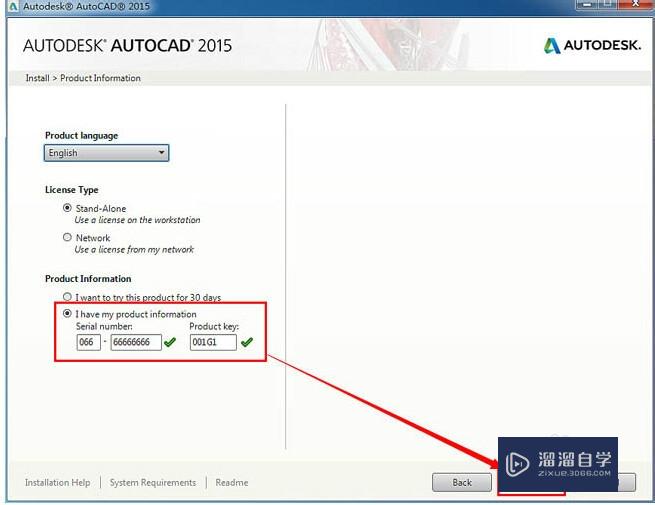
第5步
第五步:CAD2015 32位英文版的安装路径设置(个人建议像CAD2015这类型的安装软件相对较大,希望不要安装在系统盘,找个空间稍大的盘,设置好盘符就点击安装。)
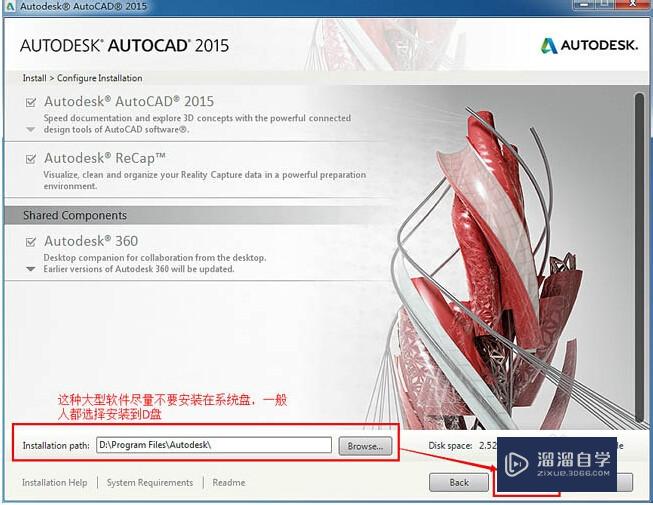
第6步
第六步:CAD2015 64位中文版安装进度
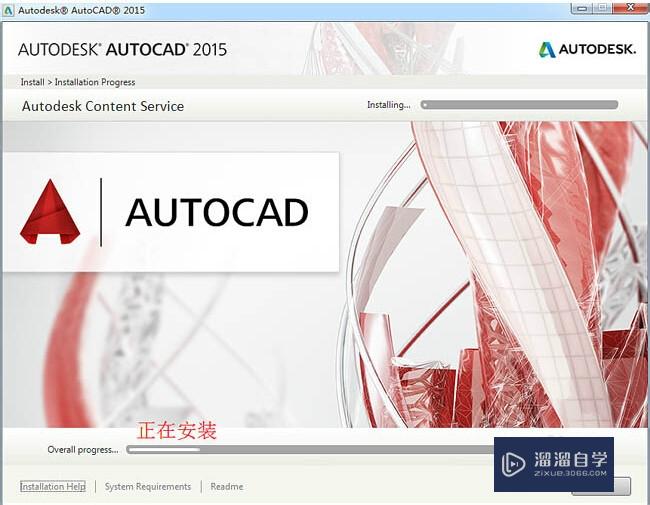
第7步
第七步:CAD2015 64位英文版安装完成
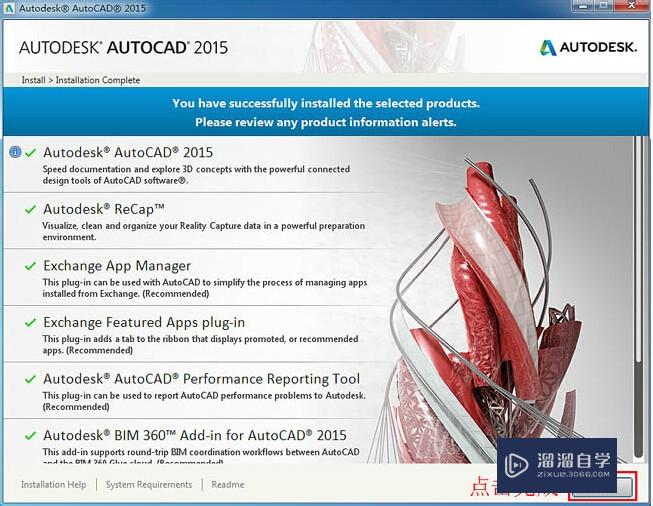
第8步
第八步:需要重启电脑
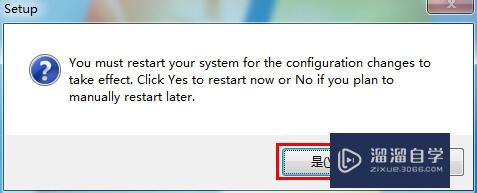
第9步
第九步:启动CAD2015 64位中文版

第10步
激活步骤① 断网!启动 AutoCAD,弹出 [激活选项] 窗口,接受协议点击 我同意 ,点击 激活 ,关闭 [激活选项] 窗口,再次点击 激活 ,先择 我具有Autodesk提供的激活码,运行注册机。② 复制 [激活选项] 的 申请号贴入 [注册工具] 的 request点击 [注册工具] 的 generate点击 [注册工具] 的 patch复制 [注册工具] 的 actibation贴入 [激活选项] 的 激活码点击 [激活选项] 的 下一步 ,点击 完成 。
温馨提示
以上就是关于“AutoCAD2015软件安装图文教程”全部内容了,小编已经全部分享给大家了,还不会的小伙伴们可要用心学习哦!虽然刚开始接触CAD软件的时候会遇到很多不懂以及棘手的问题,但只要沉下心来先把基础打好,后续的学习过程就会顺利很多了。想要熟练的掌握现在赶紧打开自己的电脑进行实操吧!最后,希望以上的操作步骤对大家有所帮助。








